توفر أداة Excel التي صممتها شركة Microsoft والمضمنة ضمن برامج Office خياراً ممتازاً للعمل بطريقة منظمة . وفي شريط الأدوات الخاص به، يمكنك تنشيط الوظائف واستخدامها لتطبيقها على المستند الذي تعمل عليه. خاصة إذا كنت تقوم بجدولة البيانات، فيمكنك بسهولة وضع مسافة بادئة للمستند.
هل أنت من الأشخاص الذين يستخدمون أداة Excel باستمرار؟ في هذه الحالة، استمر في قراءة هذه المقالة، لأنها ستقدم لك بالتأكيد دليلاً موثوقًا لإضافة المسافة البادئة أو إزالتها إلى مستند Excel الخاص بك وبالتالي عرض بياناتك بشكل أكثر تنظيمًا في جدول البيانات.
ما أنواع المسافة البادئة التي يمكن إضافتها إلى مستند Excel الخاص بي وكيفية القيام بذلك؟
إحدى الأدوات التي نستخدمها للتعامل مع البيانات والرسوم البيانية هي برنامج Excel، وهو أحد البرامج المضمنة في Office، وهو برنامج مستخدم على نطاق واسع يجعل العمل ضمن جدول البيانات أسهل. القدرة على تحميل برنامج Excel على موقعه الرسمي .
عند إضافة بيانات إلى جدول البيانات هذا، قد تحتاج إلى استخدام بعض الوظائف لتحسين عرض هذه البيانات التي نشير إليها باسم المسافة البادئة.
ستسمح المسافة البادئة بوجود مسافة بين الكلمة والحدود داخل النص. في حالة برنامج Excel، تسمح لك المسافة البادئة بتمييز البيانات عن بعضها البعض وعرضها بطريقة واضحة ومنظمة. . ولهذا السبب سنعلمك كيفية إضافة أو إزالة هذه المسافة البادئة في مستند Excel الخاص بك.
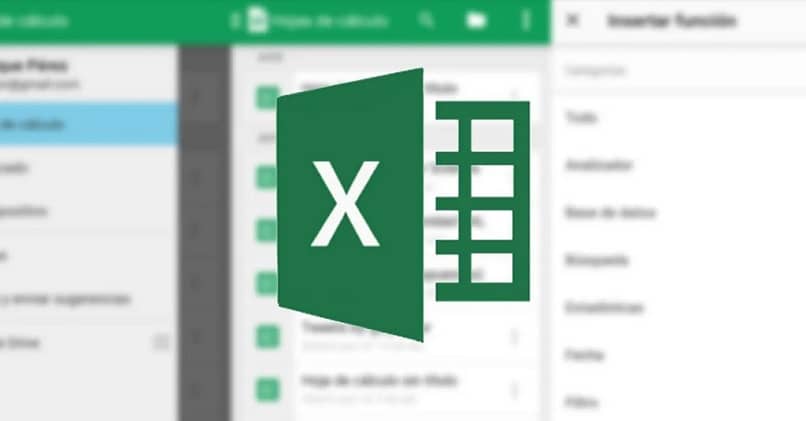
المسافة البادئة للخط الأمامي
تتيح لك المسافة البادئة نقل البيانات إلى اليسار أو اليمين، كما تفضل. ويمكنك وضعه في السطر الأول أو البيانات الأولى في جدول البيانات الخاص بك. كل ما عليك فعله هو الانتقال إلى البيانات الأولى من الصف الأول والنقر على شريط الأدوات حيث يمكنك رؤية خيار المحاذاة بجوار أزرار زيادة وتقليل المسافة البادئة .
يمكنك النقر فوق “زيادة” لنقل البيانات إلى اليمين، أو النقر فوق “تقليل المسافة البادئة” لنقلها إلى اليسار. سيسمح لك ذلك بنقل البيانات بطريقة منظمة وتمييزها عن بقية البيانات المؤطرة في جدول البيانات.
السانجريا الفرنسية
ضمن أنواع المسافة البادئة، يمكنك أيضًا العثور على المسافة البادئة الفرنسية، وهي ليست سوى مسافة بادئة للسطر الثاني . يسمح لك هذا النوع من المسافة البادئة بتأطير السطر الأول حيث تظهر البيانات لمنحها هامشًا ثم تطبيقه على الأسطر اللاحقة بعد الأول.
لإضافته، يجب عليك أيضًا استخدام خيار المحاذاة واختيار المسافة البادئة المقابلة عن طريق إضافة القيمة الرقمية للمسافة البادئة المراد إضافتها. حتى باستخدام هذه الأداة، يمكنك محاذاة النص بشكل صحيح داخل Excel.
المسافات البادئة التلقائية
نوع آخر من المسافة البادئة هو تلقائي، مما يعني أنه عند إدخال البيانات في الخلايا، فإنها ستتحرك كما قمت بإنشائها مسبقًا. طريقة تطبيق المسافة البادئة التلقائية هي كما يلي: تحتاج إلى الضغط على الجانب الأيسر من المربع أو الخلية حيث تريد تطبيق المسافة البادئة.
بعد ذلك، انقر فوق علامة التبويب “المهام والتسلسل الهرمي” ثم “المسافة البادئة”. يمكنك أيضًا استخدام اختصارات لوحة المفاتيح لإدراج المسافة البادئة المقابلة. اضغط في نفس الوقت على Ctrl + Shift + مفتاح السهم لليمين.
كيفية تحرير المسافة البادئة مع البيانات في الخلايا؟
سيسمح لك المسافة البادئة بتنظيم البيانات بشكل أفضل داخل خلايا جدول بيانات Excel. وبهذه الطريقة سيتم عكسها بالترتيب ويمكن تصور كل البيانات بشكل أفضل. لذلك، فهي ميزة رائعة متوفرة في أداة Excel والتي يمكنك استخدامها بسهولة.
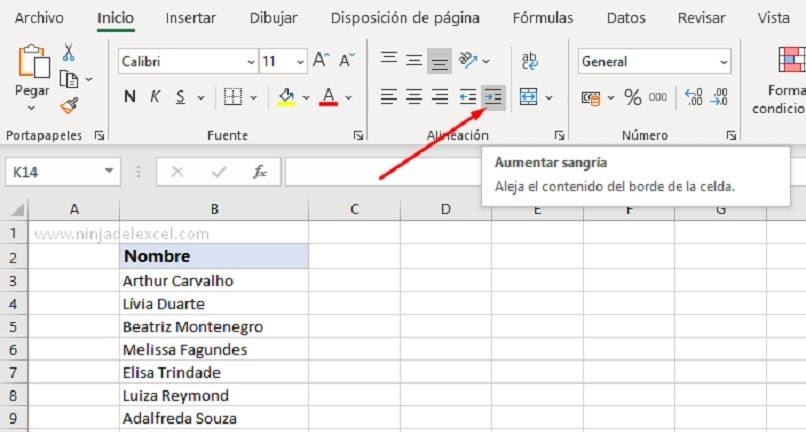
الآن، إذا كنت تريد تحرير المسافة البادئة بالبيانات الموجودة في الخلايا، فطريقة القيام بذلك هي كما أشرنا: يجب عليك فتح مستند Excel، ووضع المؤشر في الخلية التي ستطبق فيها المسافة البادئة، ثم النقر فوق الوظيفة زيادة المسافة البادئة الموجودة في شريط الأدوات أعلى الشاشة.
ستتمكن من رؤية كيفية تطبيق المسافة البادئة على الخلية. بالإضافة إلى ذلك، يمكنك وضع مسافة بادئة لسطر داخل النص. للقيام بذلك، عليك فقط وضع المؤشر فوق الخط والضغط على مفتاحي Alt + Enter معًا ، وهذا كل شيء، وسترى كيفية تطبيق المسافة البادئة. يمكنك أيضًا باستخدام Excel ضبط النص وإدراجه في عدة خلايا بسهولة تامة.
ما هو الإجراء لإضافة مسافة بادئة إلى المستند الخاص بي؟
من السهل جدًا إضافة مسافة بادئة إلى مستندك، أول شيء يجب عليك فعله هو تحديد موقعك في المستند والنقر فوق علامة التبويب “الصفحة الرئيسية” الموجودة على شريط الأدوات، ثم الضغط على مربع الحوار “محاذاة” أو يمكنك الوصول إليه بسرعة باستخدام مفتاح Ctrl مفتاح + مفاتيح F هناك تنشيط مربع المحاذاة.
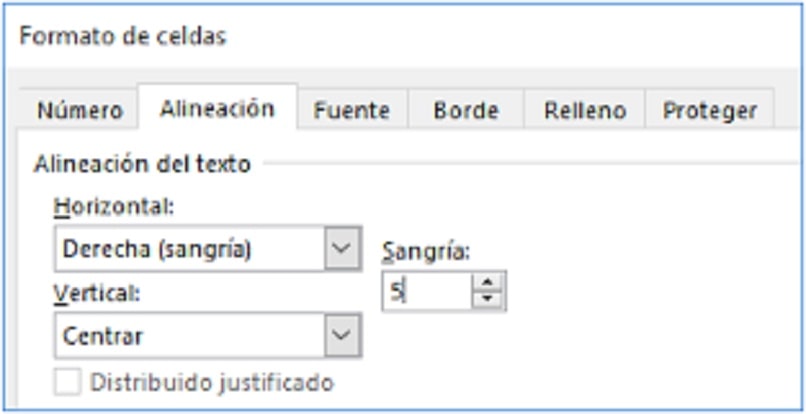
في مربع الحوار، انقر فوق Horizontal واختر نوع التسييل الذي تريد إضافته إلى المستند. إذا كانت مسافة بادئة يسرى، إلى الحافة اليسرى للخلية؛ لليمين، أو قم بمحاذاة يمين الحافة، أو قم بتمديد التسييل إلى الحافة اليمنى أو اليسرى.
كيفية إزالة المسافة البادئة من خلية معينة؟
إذا قمت بتطبيق مسافة بادئة على مستندك في Excel وتريد الآن إزالة المسافة البادئة، ولكن في خلية معينة، انتبه وشاهد كيف يتم ذلك: ضع المؤشر على الجانب الأيسر من المربع المعني ثم اضغط على الزر شريط الأدوات، في خيار المهام ، ثم التسلسل الهرمي، ثم انقر على مسافة بادئة . للوصول بشكل أسرع إلى هذا الخيار.

يمكنك الوصول إليه باستخدام مجموعة المفاتيح Alt + Shift + مفتاح السهم الأيسر. سيؤدي الضغط عليهما معًا إلى إلغاء المسافة البادئة للخلية المحددة التي تريد عدم إضافة مسافة بادئة إليها بعد الآن. من ناحية أخرى، تتيح لك هذه الأداة أداء وظائف أخرى مثل عد الخلايا التي تحتوي على نص في Excel.